NTBACKUP
Il programma NTBACKUP di Windows NT si esegue aprendo il menu start
e seguendo il percorso seguente:
START – PROGRAMS – ADMINISTRATIVE TOOLS (COMMON) – BACKUP
Si apre la finestra del programma, all’interno della quale si trovano
le “sottofinestre” Drives e Tapes. La prima serve per selezionare le
unità, le cartelle e i file da includere nell’archivio, la seconda
visualizza il contenuto dell’unità DAT, utilizzata per il ripristino
dei file. La finestra è rappresentata nella figura seguente.

Fig. 01
I dati sono memorizzati in formato MTF (Microsoft Tape Format): ogni
volta che si esegue un’archiviazione dei dati viene creato un nuovo
SET DI BACKUP. L’esecuzione di due copie di backup, contenenti la stessa
lista di file, genera due set di backup differenti, gestiti separatamente,
almeno che non si pulisca la cassetta. Praticamente, ogni set di backup
è un archivio che rappresenta una lista di file ad una determinata
ora di un determinato giorno.
Se la lista dell’archivio include file di diversi volumi (unità
logiche, per esempio C: e D:), vengono creati un set di backup per ogni
volume interessato. Ogni volume, quindi, sarà gestito separatamente
anche per il ripristino dei dati. Se si eseguissero due backup differenti,
uno per ogni volume, il risultato sarebbe identico.
Se la procedura di backup non riesce a leggere i dati del nastro l’operazione
rischia di fallire. Prima di eseguire un backup conviene pulire la cassetta,
utilizzando il comando OPERATIONS – ERASE TAPE. Si deve confermare quanto
richiesto nella finestra di dialogo rappresentata nella figura seguente.

Fig. 02
Per eseguire un backup manuale si devono seguire le seguenti indicazioni:
1. Aprire il programma di backup.
2. Fare un clic sulla finestra Drives, rappresentata nella figura seguente.

Fig. 03
3. all’interno della finestra si devono scegliere i file da includere
nell’archiviazione. Per selezionare un file (una cartella o una unità)
si deve fare un clic nella casella di controllo vicina al nome del file.
Dopo il clic, la casella viene riempita con un simbolo X.
Per escludere un file dalla lista si deve cliccare nella casella di
controllo e far sparire la X.
Per visualizzare il contenuto di un volume si deve fare doppio clic
sull’icona del volume, si apre la finestra relativa. All’interno della
finestra di una unità la navigazione è equivalente a quella
di Esplora risorse di Windows.
4. Fare clic sul pulsante BACKUP (figura 04), si apre la finestra di
dialogo Backup Information, visualizzata nella figura 05.

Fig. 04

Fig. 05
5. Nella finestra di dialogo si deve scegliere se rimpiazzare il contenuto
del nastro (Replace) oppure aggiungere i nuovi file a quelli già
presenti (append). È inoltre possibile, come si vede nella figura,
modificare i parametri in modo da scegliere il nome della cassetta (Tape
Name), il tipo di backup (Backup Type), il file di log (Log File) e
altre impostazioni.
Conviene selezionare sempre l’opzione Verify After Backup, in questo
modo tutti i dati sul nastro, dopo la copia, vengono letti e confrontati
con quelli originali. Questa opzione allunga il tempo di archiviazione,
ma è una conferma della buona riuscita dell’operazione.
Restrict Access to Owner or Administrator rende accessibili i file sul
nastro solo al creatore del backup o all’amministratore del sistema.
Se sono state selezionate più unità è necessario
completare le informazioni della sezione “Backup set information”, per
ogni unità.
6. Fare clic sul pulsante OK, il backup verrà avviato. Nel caso
sia presente nel nastro un precedente set di backup, viene chiesta la
conferma di sostituzione dei file, attraverso la finestra rappresentata
nella figura 06.

Fig. 06
7. Durante la fase di scrittura sul nastro appare la finestra rappresentata
nella figura 07, che mostra lo stato di avanzamento della procedura.
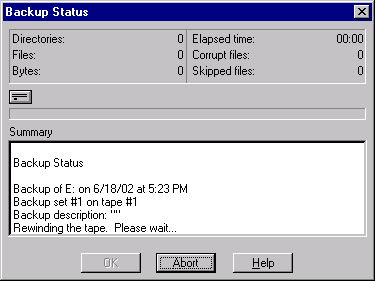
Fig. 07
8. La fine del backup viene segnalata con la finestra “Backup status”
(figura 08), nella quale deve comparire la scritta “The operation was
succesfully completed”. Conviene, in ogni caso, controllare il file
di log, nel quale è possibile vedere se sono stati saltati alcuni
file (perché aperti, per esempio) durante la procedura.
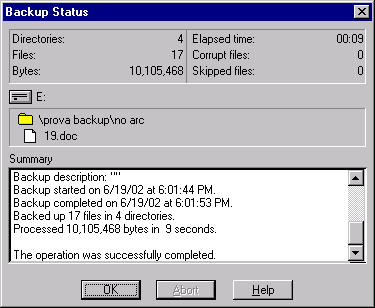
Fig. 08